Actualizat în aprilie 2024: Nu mai primiți mesaje de eroare și încetiniți sistemul dvs. cu instrumentul nostru de optimizare. Ia-l acum la acest link
- Descărcați și instalați instrumentul de reparare aici.
- Lasă-l să-ți scaneze computerul.
- Instrumentul va face atunci reparați computerul.
Dacă utilizați material creat de altcineva din dvs. PowerPoint prezentări, trebuie să includeți o notă de subsol pentru a indica sursa materialului. Desigur, puteți include orice doriți în nota de subsol, nu doar sursa materialului. De exemplu, puteți adăuga note la anumite secțiuni ale diapozitivei. Deși în versiunile anterioare de PowerPoint trebuia să parcurgi meniul Antet și subsol pentru a adăuga o notă de subsol, toate diapozitivele din PowerPoint 2010 conțin o secțiune specifică pentru notele de subsol. Pur și simplu adăugați nota de subsol în caseta de text.
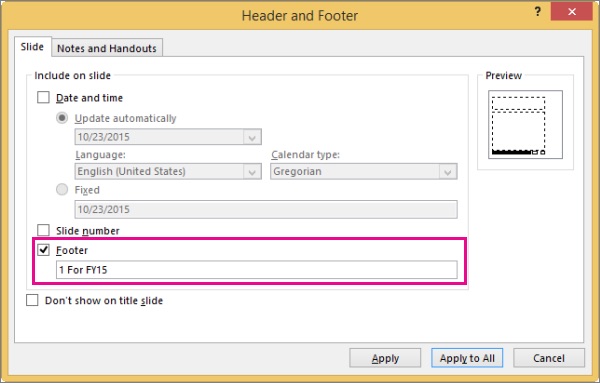
Note de subsol în PowerPoint
De obicei, utilizați funcția de subsol pentru a insera o notă de subsol în PowerPoint. Funcționează în același mod ca și introducerea anteturilor și a subsolurilor în alte produse Office, cum ar fi Word, precum și în produse non-Microsoft, astfel încât acestea vă pot arăta familiar.
Adăugați textul notei de subsol
Iată un exemplu de notă de subsol în PowerPoint. Urmați pașii de mai jos pentru a adăuga propria notă de subsol. După adăugarea notei de subsol, puteți muta etichetele notei de subsol în sus.
- Faceți clic pe locația din corpul diapozitivului în care doriți să adăugați o notă de subsol și tastați un număr sau un simbol, cum ar fi „1”.
- Faceți clic pe Inserare> Antet și subsol.
- În fila Slide, selectați Footer și în caseta Footer, tastați numărul sau simbolul adăugat la pasul 1, apoi tastați textul pe care doriți să apară în nota de subsol de pe diapozitiv.
- Faceți clic pe Aplicați dacă doriți ca subsolul să apară numai pe diapozitivul selectat. Dacă doriți să apară pe toate lamelele, faceți clic pe Aplicați la toate.
Actualizare aprilie 2024:
Acum puteți preveni problemele computerului utilizând acest instrument, cum ar fi protejarea împotriva pierderii fișierelor și a malware-ului. În plus, este o modalitate excelentă de a vă optimiza computerul pentru performanțe maxime. Programul remediază cu ușurință erorile obișnuite care ar putea apărea pe sistemele Windows - nu este nevoie de ore întregi de depanare atunci când aveți soluția perfectă la îndemână:
- Pasul 1: Descărcați Instrumentul pentru repararea și optimizarea calculatorului (Windows 10, 8, 7, XP, Vista și Microsoft Gold Certified).
- Pasul 2: Faceți clic pe "Incepe scanarea"Pentru a găsi probleme de registry Windows care ar putea cauza probleme la PC.
- Pasul 3: Faceți clic pe "Repara tot"Pentru a rezolva toate problemele.
Inserarea unei note de subsol în PowerPoint
Acum voi adăuga nota de subsol PowerPoint însăși mai jos, introducând o casetă text nouă în partea de jos.
Să continuăm tastând numărul 1, apoi sursa atribuirii, care este de fapt nota de subsol care o explică.
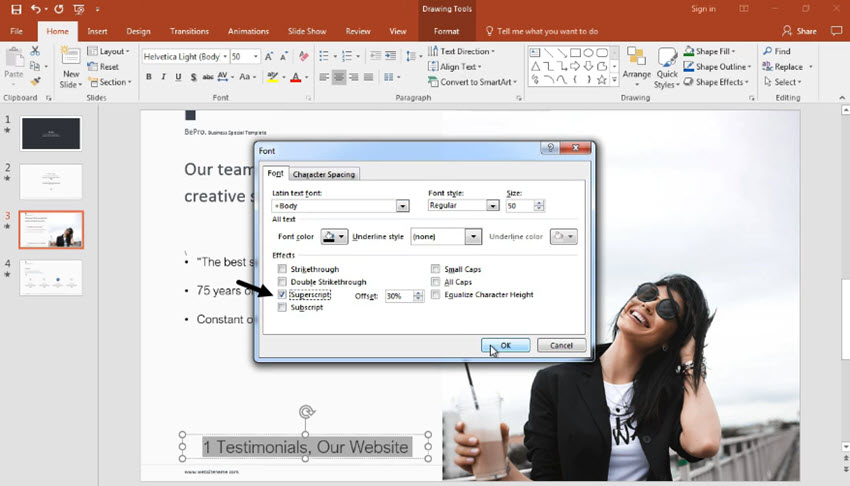
Aplicarea fontului prin suprascriere la o notă de subsol
Apoi o evidențiam și ne întoarcem și aplicăm aceeași opțiune Superscript textului pentru a lăsa clar că aceasta este referința. Publicul cunoaște acum sursa faptului și poate căuta toate detaliile, mai ales dacă trimiteți după aceea diapozitivele PowerPoint.
Concluzie
Notele de subsol sunt ideale pentru a furniza informații suplimentare fără a ocupa prea mult spațiu. Deoarece spațiul de pe fiecare diapozitiv PowerPoint este limitat, notele de subsol pot fi exact ceea ce aveți nevoie.
Sfat expert: Acest instrument de reparare scanează arhivele și înlocuiește fișierele corupte sau lipsă dacă niciuna dintre aceste metode nu a funcționat. Funcționează bine în majoritatea cazurilor în care problema se datorează corupției sistemului. Acest instrument vă va optimiza, de asemenea, sistemul pentru a maximiza performanța. Poate fi descărcat de Faceți clic aici

CCNA, Web Developer, Troubleshooter pentru PC
Sunt un pasionat de calculator și un profesionist IT practicant. Am experiență de ani de zile în spatele meu în programare pe calculator, depanare și reparații hardware. Mă specializează în Dezvoltarea Web și în Designul bazelor de date. De asemenea, am o certificare CCNA pentru proiectarea și depanarea rețelelor.

